팟 캐스트를 만드는 것은 흥미로운 콘텐츠 뿐만 아니라 매력적인 오디오 품질도 필요로 하는 창의적인 여정입니다. 오디오 제작의 중요한 측면 중 하나는 베이스와 고음을 편집하는 것입니다. 이 두 주파수 대역은 당신의 목소리가 어떻게 인식되는지를 주요하게 영향을 미칩니다. 이 안내서에서는 오다시티(Audacity)를 사용하여 쉽게 원하는 조정을 하여 당신의 팟 캐스트를 동적이고 전문적으로 만드는 방법을 배우게 됩니다.
주요 인사이트
- 베이스와 고음 효과가 당신의 목소리 인식에 영향을 줍니다.
- 작은 조정은 음향에 큰 영향을 줄 수 있습니다.
- 다양한 설정을 실험함으로써 당신의 개성을 발전시킬 수 있습니다.
단계별 안내
1. Audacity 열고 오디오 트랙 불러오기
우선 Audacity를 열고 편집하고 싶은 오디오 트랙을 불러옵니다. "파일"을 클릭하고 "가져오기"를 선택하여 파일을 선택합니다. 조정을 시작하기 전에 오디오 트랙이 잘 들리는지 확인하는 것이 중요합니다.
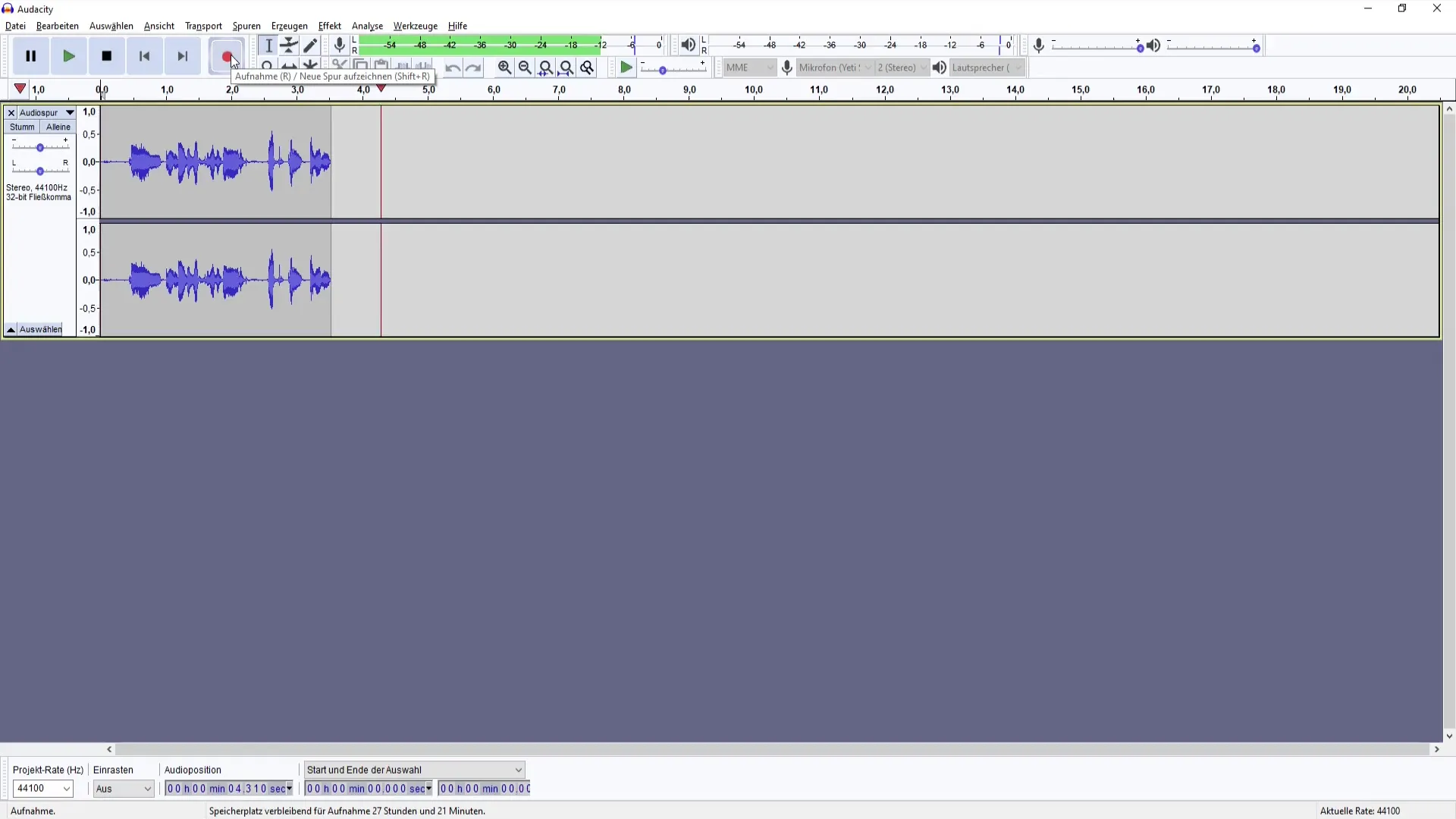
2. 베이스와 고음 효과 실험하기
Audacity에서 "효과" 메뉴 아래에서 베이스와 고음 효과를 찾을 수 있습니다. 설정을 열기 위해 클릭합니다. 편집하는 과정에서 베이스와 고음 주파수를 모두 조정할 수 있습니다. 변경을 하기 전에 표준 설정에 익숙해지는 것이 도움이 됩니다.
3. 베이스 감소 또는 증가
보다 선명한 사운드를 얻기 위해 베이스 영역을 줄이는 것으로 시작하십시오. 우선 베이스 조절기를 낮은 값으로 설정하십시오(예: -3 데시벨). 목소리에 어떤 영향을 미치는지 이 변경사항을 정확히 들어보세요. 원하는 음색을 얻을 때까지 이 단계를 반복하십시오.

4. 고음 감소 또는 증가
베이스를 조정한 후 고음으로 이동합니다. 목소리를 강조하기 위해 고음 조절기를 조심스럽게 증가시키세요. 과다 조절은 오디오 품질에 부정적인 영향을 미칠 수 있으므로 주의하십시오. 대략 2 데시벨 증가는 종종 효과적입니다.
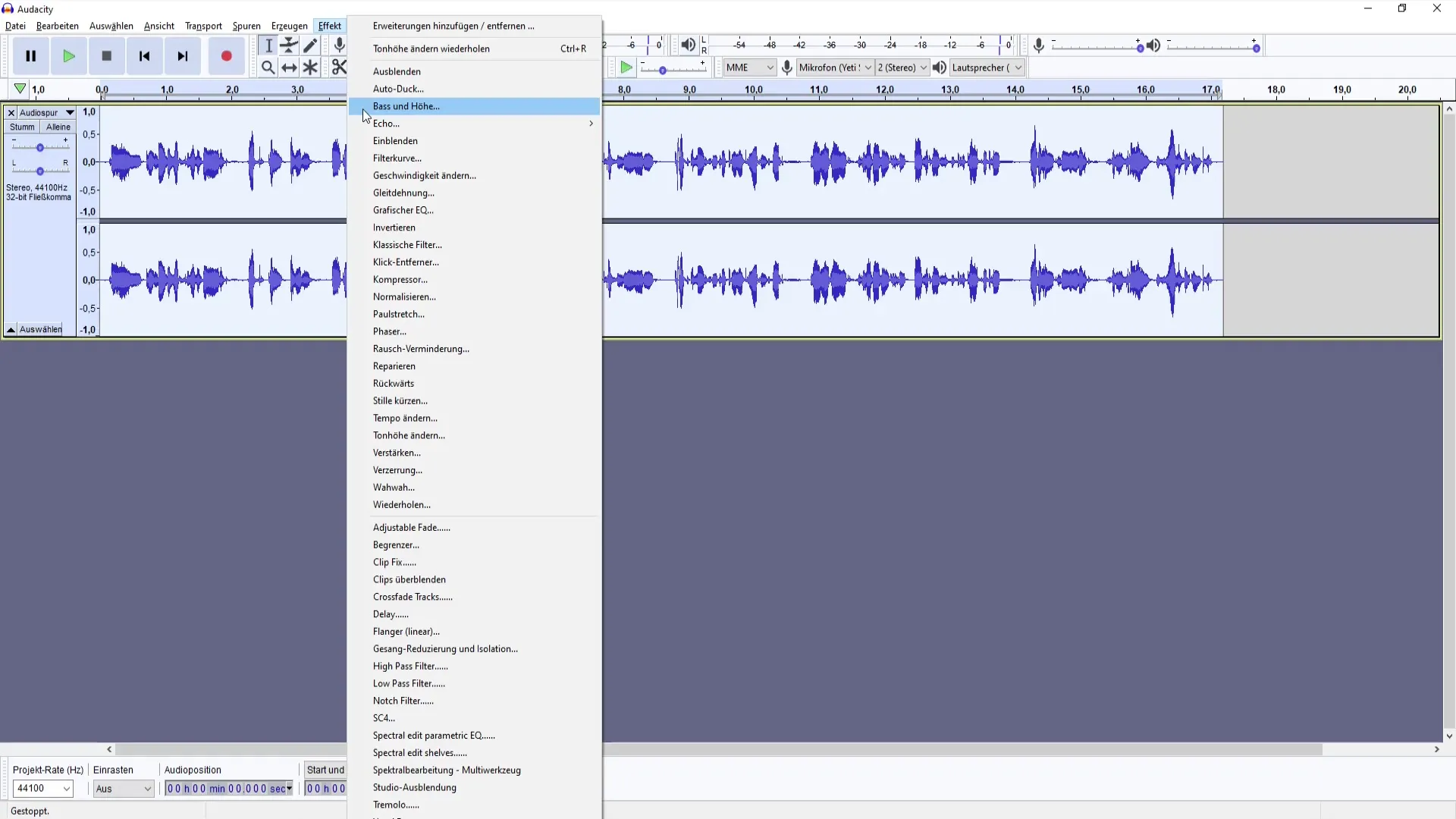
5. 청취하고 세부 조정하기
설정을 마친 후 오디오를 다시 재생하여 변경 사항이 어떻게 느껴지는지 확인합니다. 조정이 어떻게 느껴졌는지, 소리가 본의에 맞는지 확인하십시오. 최적의 설정을 찾기 위해 조절을 단계별로 변경하는 것이 도움이 될 수 있습니다.
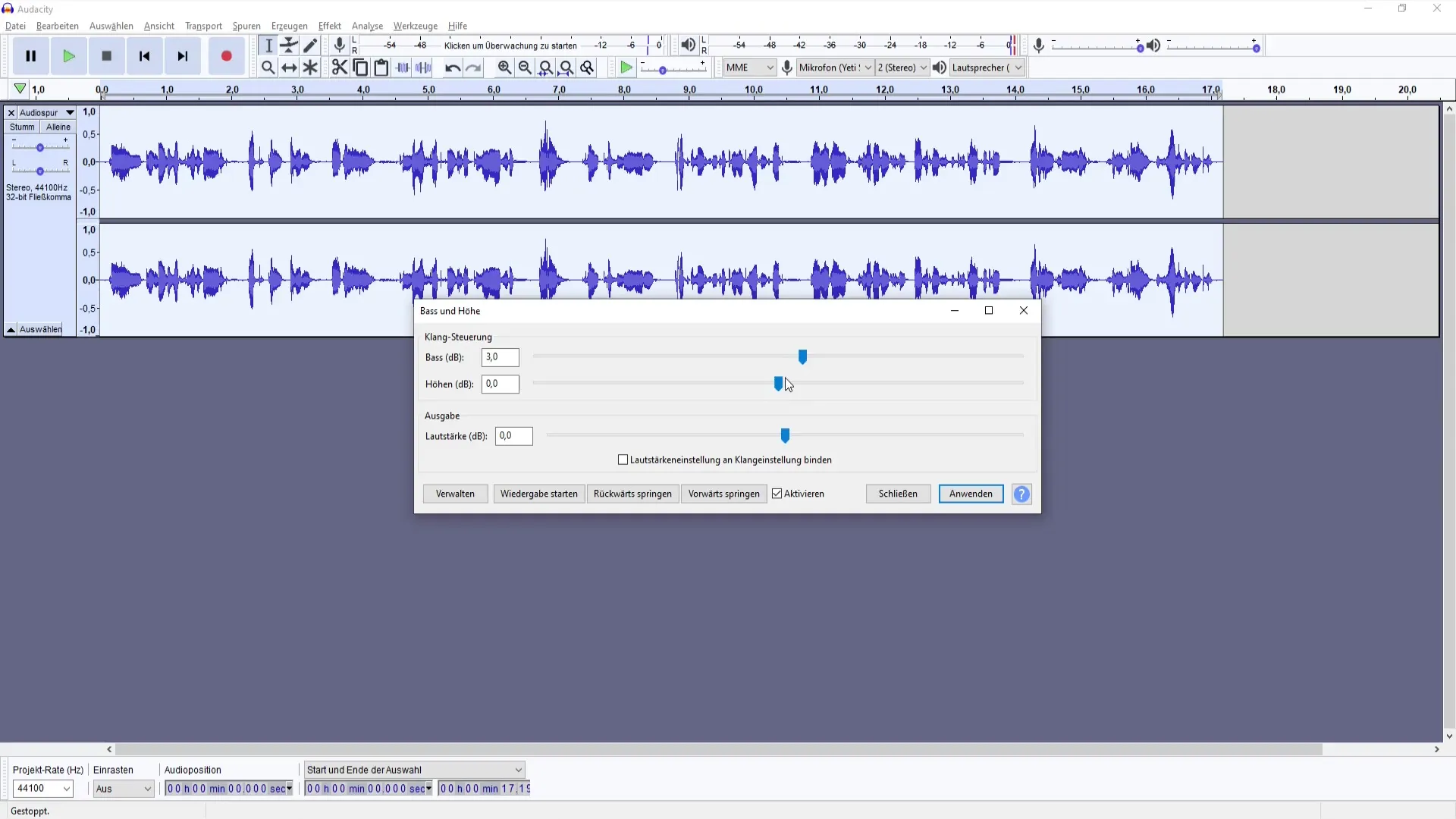
6. 소리 크기 조절하기
오디오 트랙의 소리 크기는 베이스와 고음 효과만큼 중요합니다. Audacity의 볼륨 옵션을 확인하고 트랙이 너무 크거나 작지 않은지 확인합니다. 너무 큰 신호는 과부하가 발생할 수 있으며, 너무 작은 신호는 청취자의 연결을 약화시킬 수 있습니다. 필요한 경우 소리 크기를 양수 또는 음수 범위에서 최적화합니다.
7. 설정 저장하기
모든 조정을 마친 후 프로젝트를 저장합니다. 나중에 설정에 다시 액세스할 수 있도록 중요합니다. "파일"을 클릭하고 "프로젝트 저장"을 선택합니다. 편집된 오디오 파일을 적합한 형식으로 내보내어 팟 캐스트 플랫폼에서 쉽게 사용할 수 있도록 하는 것도 좋은 방법입니다.
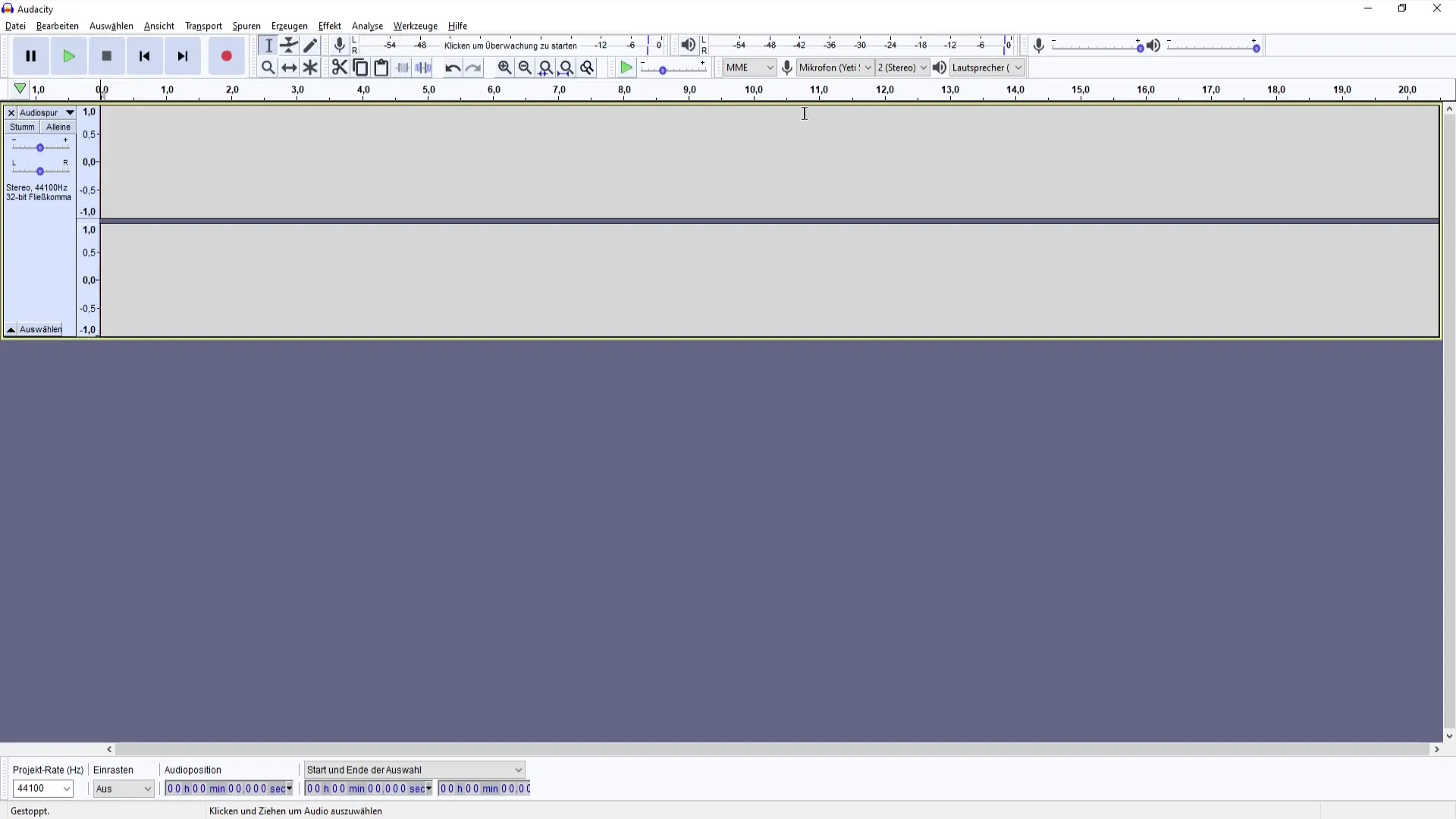
8. 직접 시도하고 경험 쌓기
한 번 시도해 보는 것이 좋습니다. 각 팟 캐스터는 고유한 스타일을 갖고 있으며, 당신에게 작동하는 것을 찾을 수 있는 가장 좋은 방법은 실제 적용입니다. 당신의 개인적인 사운드를 발전시키기 위해 베이스와 고음에 대한 여러 가치를 실험해 보세요.
요약
Audacity에서 베이스와 고음 조절은 당신의 팟 캐스트 품질을 크게 향상시킬 수 있습니다. 설정을 테스트하고 조정함으로써 당신의 목소리를 최적화하고 콘텐츠에 깊이를 더할 수 있습니다. 당신의 개인적인 스타일을 발견하고 청취자를 매료시키기 위해 위 안내를 가이드로 활용하세요.


